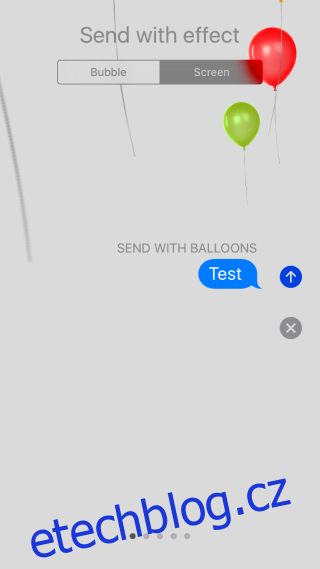Aplikace Zprávy v iOS 10 přichází s řadou nových funkcí, z nichž některé jsou úžasné, jako je anotace obrázku, a některé jsou přidané pro zábavu, jako jsou efekty. Efekty ve zprávách jsou způsob, jak se Apple snaží pomoci lidem předcházet nedorozuměním u textových zpráv. Efekty vám umožňují animovat textové bubliny ve vláknu konverzace, aby váš příjemce věděl, že jste šťastní nebo nadšení. Máte také možnost přidat animované efekty, jako jsou padající konfety a balónky, které se objeví na obrazovce, když chcete někomu poblahopřát nebo mu nadšeně popřát všechno nejlepší k narozeninám. Zde je návod, jak přidat efekt na zařízení s 3D dotykem i bez něj a jak reagovat na zprávu.
Efekty zpráv
Otevřete aplikaci Zprávy a napište zprávu. Efekty fungují pouze pro iMessages a ne pro normální textové zprávy. Pokud máte 3D dotykové zařízení, tvrdým stisknutím tlačítka ‚odeslat‘ vyvolejte nabídku efektů. Pokud nemáte 3D dotykové zařízení, dlouze stiskněte tlačítko se šipkou „Odeslat“ a zobrazí se nabídka efektů.
Obrazovka „Odeslat s efektem“ je rozdělena na dvě karty. Karta ‚Bubble‘ přidá do textové bubliny efekt animace. Efekty mají samovysvětlující názvy; bouchný, hlasitý, jemný a neviditelný inkoust. Vyberte efekt, který chcete použít, a klepněte na šipku odeslání vedle něj. Klepnutím na tlačítko Zrušit úplně dole jej odešlete normálně.
Efekty „Obrazovka“ přidávají animaci na celou obrazovku aplikace. Pokud chcete, můžete kombinovat bublinkové efekty a efekty obrazovky. Přejetím doleva můžete procházet různými efekty obrazovky. Můžete přidat konfety, balónky, lasery, ohňostroje a padající hvězdy. Klepnutím na tlačítko Zrušit odešlete zprávu bez přidání efektu obrazovky.
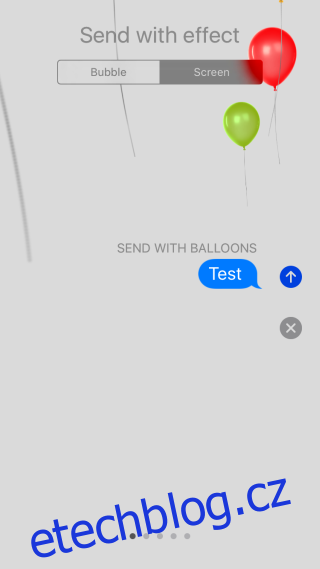
Reakce na zprávy
Můžete také „reagovat“ na zprávy, které jste obdrželi. Na rozdíl od efektů, které fungují pouze mezi iMessages, reakce fungují jak pro iMessage, tak pro textové zprávy. Chcete-li reagovat na zprávu, klepněte a podržte zprávu, na kterou chcete reagovat. Vedle něj se zobrazí lišta s druhy reakcí, které můžete odeslat. Klepněte na reakci, kterou jste měli, a bude odeslána.
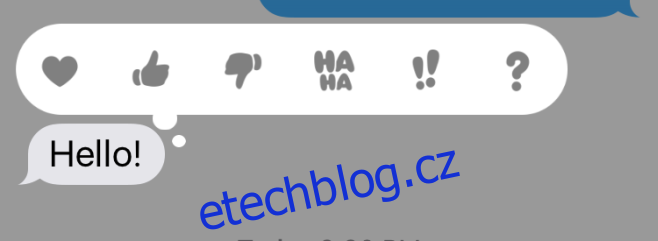
Můžete reagovat srdcem, palcem nahoru/dolů, smíchem, tj. haha, vykřičníky a otazníky. Pokud váš příjemce používá iMessages, objeví se vedle zprávy, na kterou jste reagovali, malá bublina, která ukazuje, jaký druh reakce jste měli. Pokud váš přítel nepoužívá iMessages, obdrží vaši reakci jako samostatný text.